「VAIO S(SA)」徹底検証――直販限定×高級志向の13.3型モバイルノート:待望の高解像度化、外装もグレードアップ(4/6 ページ)
1600×900ドットの高解像度液晶ディスプレイを採用
13.3型ワイド液晶ディスプレイは白色LEDバックライトを採用し、1600×900ドット(WXGA++)の高解像度表示に対応。VAIO独自の液晶ディスプレイグレードはミドルレンジの「VAIOディスプレイプラス」とされている。前述の通り、この液晶ディスプレイの高解像度化こそ、VAIO S(SB)に対する最大のアドバンテージだろう。
画面のサイズと解像度のバランスは用途や視力によって好みが分かれる部分だが、ビジネスで使う表計算ソフトやワープロにしても、高解像度画像やパレットなどを広げるクリエイティブツールにしても、縦の解像度が900ドット以上あったほうが一覧性がよく、スクロールなどの手間が省けるため、一般的に中級者以上のユーザーからはこちらのほうが歓迎されるだろう。表示は少し細かくなるが、得られる恩恵は大きい。
表面には低反射コートを施した半光沢(ハーフグレア)のパネルを採用しており、映り込みは気にならない。輝度は明るく、アンチグレア独特の黒浮きもなく、発色のよいメリハリある表示だ。VAIO S(SB)の表示品質も良好なレベルにあるが、実際にVAIO S(SB)と並べて比較してみると、こちらのほうが最大輝度が高く、発色もよく感じられる。色温度は少し高めで、サッパリした表示だ。ディスプレイは照度センサーによる自動輝度設定にも対応し、有効にすると周囲の明るさに応じて最適な輝度に調整される。
一方、視野角は特に下方向が狭いので、画面のチルト調整はしっかり行いたい。液晶ディスプレイのヒンジの角度は約140度まで開くので、ヒザの上など低い位置に本体を置いてもチルト角度の調整幅は問題ないだろう。


 右に1366×768ドット表示のVAIO S(SB)と並べてみたが、解像度の違いにより1画面に映し出せる情報量の差はかなりある(写真=左)。VAIO S(SA)のほうが最高輝度が高く、発色も少しよく見える(写真=中央)。液晶ディスプレイの角度は約140度まで開く(写真=右)
右に1366×768ドット表示のVAIO S(SB)と並べてみたが、解像度の違いにより1画面に映し出せる情報量の差はかなりある(写真=左)。VAIO S(SA)のほうが最高輝度が高く、発色も少しよく見える(写真=中央)。液晶ディスプレイの角度は約140度まで開く(写真=右)モバイルノートでは上出来なアイソレーションキーボード
キーボードについては、アルミニウムの1枚板で成形したパームレスト/キーボード一体化ベゼルからキートップのみを露出させたアイソレーションデザインを引き続き使っている。
キーピッチはほとんどのキーで縦横ともに約19ミリを確保し、配列も標準的な6段配列と独立したカーソルキーとなっており、最下段以外に変則的なサイズのキーがないため、総じて入力はしやすい。
あえて強めに押せば、中央付近でベゼルごと少し沈む感触があるものの、パームレストも広く(カーソルキーの下からボディの端まで約85ミリ)、安定して手を置くことができ、キーストロークは約2ミリの深さながら、キースイッチの感触はとてもよいため、日常的な長文の入力にも十分耐える高品質といえる。
また、キーボードバックライトを内蔵し、標準では暗い場所で起動すると自動的に点灯し、一定時間キーボードの操作をしないと自動的に消灯する。キーボードバックライトの設定は「VAIOの設定」からカスタマイズできる。
キーボードの右奥には電源ボタンのほか、「ASSIST」「WEB」「VAIO」の3つのワンタッチボタンを配置。ASSISTはVAIO Care(システム診断)、WEBはWebブラウザ、VAIOはMedia Gallery(コンテンツ再生ソフト)の起動に割り当てられている。電源オフの状態でWEBボタンを押すと、Windows 7を立ち上げることなく、高速起動で手軽にWebアクセスが楽しめる「Quick Web Access」機能が利用可能だ。

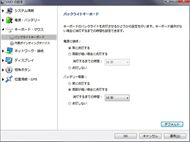
 暗い場所で利用すると、キートップの裏側からバックライトが自動的に点灯する(写真=左)。キーボードバックライトの点灯/消灯の設定は「VAIOの設定」で行なえる(写真=中央)。キーボードの右奥には電源ボタンと3つのワンタッチボタンが並ぶ(写真=右)
暗い場所で利用すると、キートップの裏側からバックライトが自動的に点灯する(写真=左)。キーボードバックライトの点灯/消灯の設定は「VAIOの設定」で行なえる(写真=中央)。キーボードの右奥には電源ボタンと3つのワンタッチボタンが並ぶ(写真=右)大きめで操作しやすいタッチパッドを採用
キーボードのホームポジション直下には、ポインティングデバイスとして2ボタン式のタッチパッドを装備する。タッチ領域が96(横)×50(縦)ミリと広いことに加えて、指の滑りもよく、指を2本置いての操作も問題ない。
タッチパッドの右辺と下辺を使った上下/左右のスクロールのほか、フリック、ピンチズーム、ピボットローテーションなどのマルチタッチジェスチャー機能が標準で有効になっている。
タッチパッドの下にある左右ボタンはしっかりしたクリック感があり、押し心地は悪くないが、表面が光沢仕上げなので、指紋の付着がやや気になった。
左右ボタンの間には指紋センサーを標準で装備し、WindowsへのログオンやWebサイトのパスワード入力を指紋で代行できるソフト(AuthenTec TrueSuite)もプリインストールされる。


 2ボタン式のタッチパッドにはアルプス電気製のドライバが導入されている。パッドの右辺/下辺を利用したスクロール機能のほか、2本指の開閉でズーム/パンを行う「ピンチズーム」や画像の回転などを行う「ピボットローテーション」などのマルチタッチジェスチャー機能が使える
2ボタン式のタッチパッドにはアルプス電気製のドライバが導入されている。パッドの右辺/下辺を利用したスクロール機能のほか、2本指の開閉でズーム/パンを行う「ピンチズーム」や画像の回転などを行う「ピボットローテーション」などのマルチタッチジェスチャー機能が使えるCopyright © ITmedia, Inc. All Rights Reserved.
アクセストップ10
- ワコムが有機ELペンタブレットをついに投入! 「Wacom Movink 13」は約420gの軽量モデルだ (2024年04月24日)
- 16.3型の折りたたみノートPC「Thinkpad X1 Fold」は“大画面タブレット”として大きな価値あり (2024年04月24日)
- 「IBMはテクノロジーカンパニーだ」 日本IBMが5つの「価値共創領域」にこだわるワケ (2024年04月23日)
- Googleが「Google for Education GIGA スクールパッケージ」を発表 GIGAスクール用Chromebookの「新規採用」と「継続」を両にらみ (2024年04月23日)
- 「社長室と役員室はなくしました」 価値共創領域に挑戦する日本IBM 山口社長のこだわり (2024年04月24日)
- バッファロー開発陣に聞く「Wi-Fi 7」にいち早く対応したメリット 決め手は異なる周波数を束ねる「MLO」【前編】 (2024年04月22日)
- ロジクール、“プロ仕様”をうたった60%レイアウト採用ワイヤレスゲーミングキーボード (2024年04月24日)
- あなたのPCのWindows 10/11の「ライセンス」はどうなっている? 調べる方法をチェック! (2023年10月20日)
- ゼロからの画像生成も可能に――アドビが生成AI機能を強化した「Photoshop」のβ版を公開 (2024年04月23日)
- MetaがMR/VRヘッドセット界の“Android”を目指す 「Quest」シリーズのOSを他社に開放、ASUSやLenovoが独自の新ハードを開発中 (2024年04月23日)


